Профессиональный конвертер видео 3D: Movavi Video Converter 3D 2.0
Многие люди ищут программное приложение, чтобы превратить их обычное видео в 3D-видео. Однако в Интернете не так много инструментов, которые помогут вам создать 3D-видео. К счастью, популярный инструмент может превратить ваше обычное видео в 3D-видео. Хотите узнать инструмент? Нажмите на эту страницу, чтобы узнать больше об обзорах, плюсах и минусах, а также альтернативах Movavi Video Converter 3D.

Часть 1. Обзор Movavi 3D Video Converter
Movavi Video Converter 3D — известное программное приложение, которое может превратить ваше 2D-видео в 3D-видео с жесткого диска или DVD-диска. Этот инструмент позволяет загружать видео с DVD или любого формата, например MP4, AVI, WMA, VOB, MOV, FLV, MP3, MKV и т. д. Кроме того, вы можете экспортировать видео и использовать некоторые встроенные профили, такие как Apple, Amazon Kindle, Nokia, HTC, Blackberry и телефоны Android. Кроме того, вы можете редактировать или настраивать уровни яркости, контрастности, оттенка и насыщенности, выбирать 3D-эффект, дублировать и управлять 3D-сдвигом, глубиной и перспективой. Его функции редактирования популярны среди видеоредакторов и людей, которые хотят создавать 3D-видео. Вы также можете выбрать, какой тип 3D-видео вы хотите иметь. Вы можете выбрать между стерео, анаглиф, анаглиф True и анаглиф серый.
Кроме того, вы можете просмотреть свое видео, захватить текущие кадры и сохранить их на жесткий диск в формате BMP, JPG, GIF и PNG. Еще более удивительным является то, что процесс преобразования происходит быстро, что делает использование вашего процессора и памяти минимальным. Он также не содержит сбоев и ошибок и доступен для скачивания практически на всех медиаплатформах, включая Windows и Mac.
Плюсы:
- 1. Он содержит множество функций редактирования.
- 2. Предоставляется содержание справки.
- 3. Это позволяет вам регулировать глубину 3D, сдвиг 3D и перспективу вашего 3D-видео.
- 4. Он имеет множество предустановленных форматов, таких как AVI, FLV, SWF, WMV, XviD и т. д.
Минусы:
- 1. У него сложный пользовательский интерфейс.
- 2. Недоступно в Linux.
Как использовать Movavi Конвертер Видео 3D:
Шаг 1Во-первых, вам нужно скачать Movavi Video Converter 3D на твоем компьютере. Следуйте процессу установки, затем откройте приложение.
Шаг 2После открытия приложения нажмите кнопку Файл кнопка загрузки видео. В папках вашего компьютера появится новая вкладка, где вы сможете выбрать 2D-видео для загрузки.
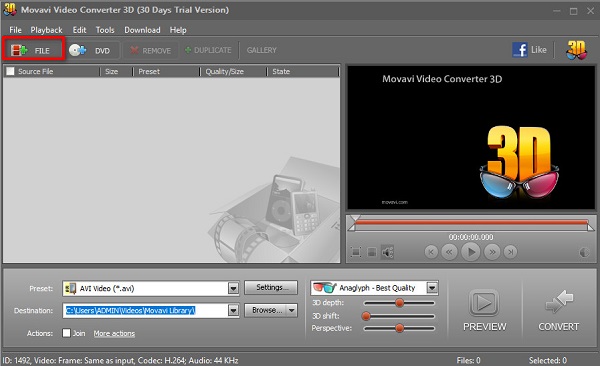
Шаг 3Затем выберите нужный пресет вывода, щелкнув значок раскрывающегося рядом с Предустановленная.
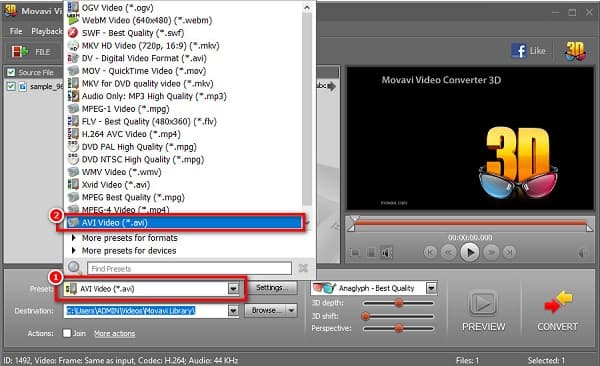
Шаг 4Выберите тип 3D-видео, которое вы хотите, нажав кнопку раскрывающегося списка на фигуре 3D-стекла. Вы также можете просмотреть свое видео, чтобы проверить, подходит ли вам результат.
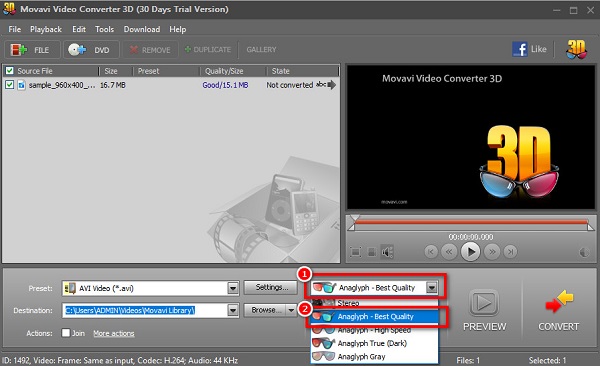
Шаг 5Наконец, когда вы удовлетворены своим 3D-видео, нажмите кнопку Конвертировать Кнопка, расположенная в нижней правой части интерфейса программы.
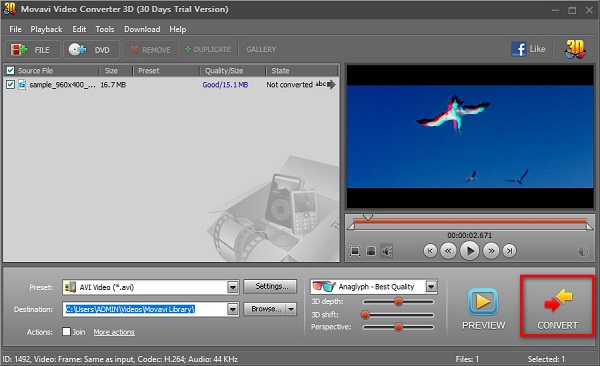
А затем просто подождите несколько секунд, после чего ваш файл будет сохранен на вашем компьютере.
Часть 2. Рекомендуемая альтернатива Movavi Video Converter 3D
По-видимому, вы не можете скачать Movavi Video Converter 3D в Linux, и если вы не можете найти взломанный Movavi Video Converter 3D, вы, вероятно, захотите попробовать другие инструменты для создания 3D. Мы искали самое популярное программное приложение для преобразования вашего 2D-видео в 3D-видео. К счастью, мы нашли самый интересный и совершенный инструмент, который вы должны попробовать!
Tipard Video Converter Ultimate — известное программное приложение для конвертации видео и копирования DVD. Другие люди не знают, что он также может превратить 2D-видео в 3D-видео. Кроме того, это удобный инструмент для начинающих, поскольку он имеет интуитивно понятный пользовательский интерфейс. Кроме того, он поддерживает множество форматов файлов, таких как MP4, AVI, FLV, MKV, MOV, VOB, WEBM и более 500 форматов. Кроме того, он имеет множество расширенных функций редактирования, которые вы можете использовать. Вы можете обрезать, объединять, добавлять фильтры и эффекты к вашему видео. С помощью этого инструмента вы также можете выбрать предустановки 3D-видео. Вы можете выбрать Анаглиф 3D или Разделенный экран 3D. Кроме того, если вам нужно быстро работающее приложение, этот инструмент может в конечном итоге преобразовать ваше 2D-видео в 3D-видео.
Плюсы:
- 1. Он поддерживает преобразование с полным качеством и может конвертировать 8K H.265/HEVC MP4, 8K H.265/HEVC (*.mp4), 4K H.264 FLV и т. д.
- 2. Он содержит расширенные функции редактирования, такие как создание 3D, создание GIF, редактор метаданных мультимедиа и многое другое из набора инструментов.
- 3. Скачать можно бесплатно.
- 4. Доступно на всех медиаплатформах, включая Windows, Mac и Linux.
Минусы:
- Приобретите приложение, прежде чем получить доступ к другим его уникальным функциям.
Шаги по превращению 2D-видео в 3D-видео с помощью Tipard Video Converter Ultimate:
Шаг 1Вам нужно скачать Tipard Video Converter Ultimate нажав Скачать Кнопка ниже. Затем следуйте процессу установки и откройте приложение.
Шаг 2Затем в главном интерфейсе программы перейдите к Ящик для инструментов И нажмите 3D-конструктор.
Шаг 3Нажмите плюс (+) кнопка подписи или перетащить ваше видео в интерфейс программного обеспечения на следующем интерфейсе.
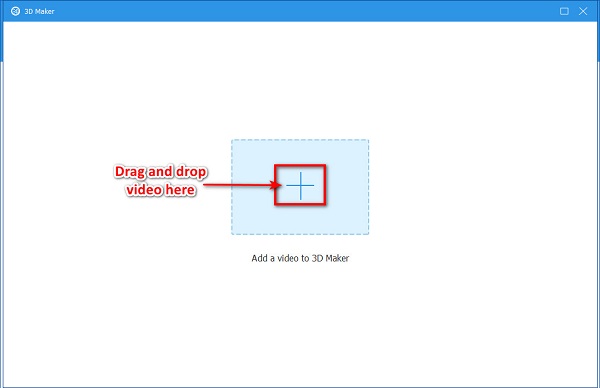
Шаг 4Выберите, какой тип 3D-видео вы хотите между Анаглиф или разделенный экран. Вы можете просмотреть предварительный просмотр вашего видео в интерфейсе программного обеспечения, а затем нажать кнопку Создать 3D если вы удовлетворены выходным 3D-видео.
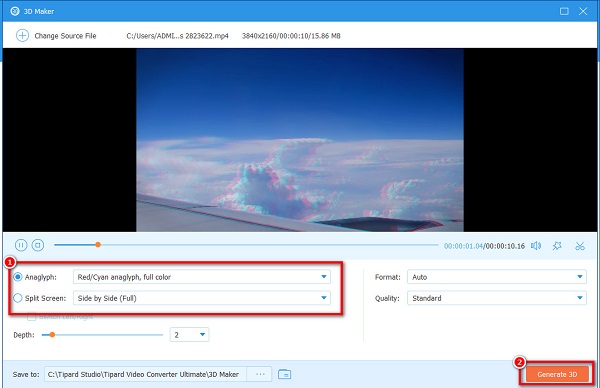
Ваше 3D-видео будет готово всего за несколько секунд, автоматически сохранится в папках вашего устройства, и вы получите как делать 3д видео.
Часть 3. Сравнительная таблица
Если вы не определились и не знаете, какой 3D-конвертер использовать, не беспокойтесь. Эта часть поможет вам определить, какой 3D-видеоконвертер имеет преимущество. Обратите внимание, что оба инструмента, представленные выше, популярны среди пользователей и могут эффективно превратить ваше 2D-видео в 3D-видео.
| Особенности | Конвертер видео Movavi 3D | Tipard Video Converter Ultimate |
|---|---|---|
| Доступность | Доступно на Windows и Mac | Доступно на всех мультимедийных платформах, таких как Windows, Mac и Linux. |
| Легкий в использовании |  |
 |
| Быстрый процесс конвертации |  |
 |
| Поддерживаемые форматы файлов | Поддерживает более 350 форматов видео. | Поддерживает более 500 форматов изображений и видеофайлов. |
| Бесплатно использовать | Да (30-дневная пробная версия) |  |
Часть 4. Часто задаваемые вопросы о Movavi 3D Video Converter Ultimate
Является ли Конвертер Видео Movavi хорошим приложением?
Movavi Video Converter — это не просто программа-конвертер. Он имеет много функций, которые вы также можете использовать. Это также программное приложение для редактирования с привлекательным пользовательским интерфейсом. Movavi Video Converter также известен тем, что поддерживает несколько форматов файлов.
Является ли Movavi Video Converter Premium бесплатной?
Movavi Video Converter можно скачать бесплатно. Однако вам необходимо приобрести приложение, прежде чем получить доступ к его функциям редактирования.
Безопасно ли использовать Movavi 3D Video Converter?
Все программные приложения movavi безопасны в использовании. Они не содержат вредоносных программ и не навредят вашему устройству.
Заключение
Подводя итог, Movavi Video Converter 3D 2.0 или Конвертер видео Movavi 3D стоит использовать в качестве производителя 3D-видео. Благодаря функциям редактирования нет сомнений, почему это популярное приложение. Но если вы ищете гораздо более простой в использовании инструмент со многими расширенными функциями редактирования, загрузите Tipard Video Converter Ultimate.







